Умный домофон позволяет открывать дверь в
подъезд удаленно с помощью смартфона, просматривать архив событий у подъездной двери, а также общаться с гостем по видеосвязи. Как
установить такой домофон от Ростелекома в своем подъезде, и сколько это будет стоить?
Как работает умный домофон Ростелекома?
«Умный домофон» от компании Ростелеком — это оборудование к комплекте с цифровой услугой, которая
помогает решить вопрос доступа во дворы, в дома или квартиры.
Через приложение хозяева видят гостя, независимо от того, где находятся сами, и принимают решение, впустить его или нет. , Возможна настройка переадресации звонков с домофона на смартфоны членов семьи.
Очень удобная функция — генерация временных кодов доступа для курьеров или врачей. Такой код действует 24 часа, его можно передать сообщением по любым каналам связи гостю, врачу или курьеру, которого ожидают жильцы.
При этом ключ к умному домофону скопировать невозможно, что защищает подъезд от нежелательных визитеров.
Камера домофона ведет круглосуточную запись происходящего перед входной дверью и фиксирует все события, а каждое действие с домофоном сохраняется в облачном пространстве. Таким образом оборудование позволяет отслеживать не только своих гостей, но и всех посетителей
подъезда. Просматривать видео можно в режиме онлайн или в записи.
Кроме того, при необходимости можно воспользоваться
кнопкой SOS. При нажатии на кнопку происходит моментальный видеовызов службы
112, оператор которой сразу видит звонящего, адрес вызова и может направить
необходимую помощь.
Для установки и подключения услуги «Умный домофон» не предъявляется особых технических требований. Необходима только возможность подключения к сети
электроснабжения. Отсутствие интернета при этом не является препятствием — Ростелеком при
необходимости его подключит.
Как подключить умный домофон?
На сегодня в Новосибирске услугой «Умный домофон» пользуется более 7,5 тысячи жителей. Это решение востребовано не только в новостройках, но и на вторичном рынке, сообщила пресс-служба Ростелекома.

Фото: © Sibnet.ru
Для того, чтобы установить умный домофон в доме, где он не был оборудован на стадии строительства, понадобится решение общего собрания жильцов. Созвать такое собрание или провести голосование заочно может управляющая компания или управляющий орган дома.
Затем надо заключить договор с Ростелекомом, который предварительно проверит техническую возможность. Для подключения услуги необходимо оставить заявку на номер 8 800 1000 800.
«Наличие обычного домофона при этом не требуется — вызывная панель на входе в подъезд устанавливается новая, с камерой. Но и наличие домофона не является препятствием: происходит модернизация имеющейся системы с заменой вызывной панели», — говорится в комментарии пресс-службы компании.
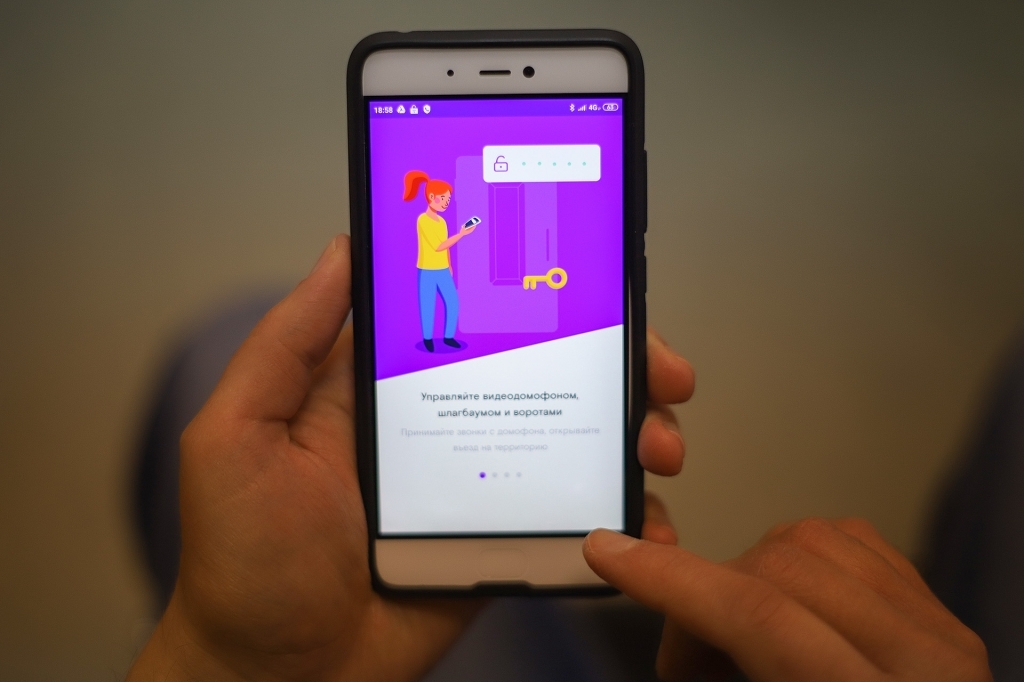
Фото: © Sibnet.ru
После подключения жильцы получат электронные ключи или коды, с помощью которых открывается дверь.
Тарификация услуги зависит от требуемого абоненту
функционала. Ежемесячный платеж составляет от 25 до 75 рублей. При этом на
отдельных территориях могут действовать акции.

Ростелеком берет абонентскую плату за цифровые сервисы, это управление ключами, функция переадресации вызова на смартфон, а также облачное пространство для ведения истории посещений. В среднем это около 50 рублей. Стоимость обслуживания подъездного устанавливает управляющая компания и, как правило, включает в квитанцию оплаты ЖКУ.
Управлять домофоном можно с помощью мобильного приложения «Ростелеком Ключ». Оно доступно на смартфонах и планшетах на Android версии 5.0 и выше, а
также на устройствах Apple c iOS 11.0 и новее.
Последние годы набирает популярности удобная услуга компании Ростелеком — домофон с возможностью получения информации о посетителе не только на трубку в квартире, но и на смартфон владельца. Дополнительно устройство фиксирует гостей, которые приходили во время отсутствия владельца. Для этого предусмотрена камера с высоким разрешением и системой ночного видения. Сведения хранятся в шифрованном виде.
Кроме фиксации видео, Умный домофон Ростелеком способен распознавать номера автомобилей и даже вызвать экстренную службу по номеру 112. Параллельно возможна установка и обычных устройств, которые, в отличие от умного девайса, доступны в большинстве городов РФ.
Как выглядит домофон Ростелеком
Наибольший интерес представляют умные домофоны Ростелеком, позволяющие управлять устройством с мобильного телефона. Наиболее востребованная модель — Beward DKS 850. Устройство умеет подключаться к любому оборудованию с поддержкой SIP-протокола, а также имеет функцию удаленного управления встроенным реле. Конструктивно девайс состоит из влагозащищенного корпуса, на котором установлены кнопки управления, светодиодный дисплей и динамик для общения. Имеется также ИК подсветка, действующая на расстоянии до 10 метров.

Отметим, что в большинстве городов компания Ростелеком продолжает использовать девайсы других марок, к примеру, Cyfral, Факториал или Eltis. Они представляют собой обычные устройства с кнопками для вызова квартиры, небольшим дисплеем, устройством для прикладывания электронного ключа и открытия подъездных дверей.

Как подключить домофон Ростелеком
Много вопросов касается подключения домофона Ростелеком. Если речь идет о многоквартирном доме, требуется пройти следующие шаги:
- Собрать жильцов объекта и обсудить возможность подключения специального оборудования.
- Оформить договор с компанией Ростелеком.
- Дождаться установки и получить необходимое оборудование с последующей подписью жильцов.
Если система уже установлена, необходимо знать, как подключить умный домофон от Ростелекома к своей квартире. Для этого можно набрать телефон 8-800-10-00-800 и заявить о желании воспользоваться услугой. При наличии технической возможности провайдер подключают опцию. При этом на мобильник приходит СМС для доступа в личный кабинет (ЛК) myhome.rt.ru/login. С него можно войти в свой профиль, получить необходимые сведения и настроить услугу.

Далее в квартире клиентов устанавливается трубка домофона Ростелеком и выдается электронный ключ доступа. Информацию о входящем лице можно посмотреть непосредственно на экране ТВ. Для этого достаточно настроить соответствующий канал провайдера на ТВ, транслируемый на частоте 687 МГц. Для удобства можно воспользоваться автоматическим поиском или найти необходимый канал вручную.
Для устранения неисправностей домофона Ростелеком работает служба техподдержки, куда можно обратиться с просьбой решить возникшую проблему.
Как открыть домофон без ключа
В обычном случае у каждого пользователя имеется ключ от домофона Ростелеком. Двери открываются с его помощью или с применением трубки в собственной квартире. Но бывают ситуации, когда человеку необходимо получить доступ к своему жилью в экстренном порядке. В таком случае может потребоваться универсальный код от домофона Ростелеком. И здесь необходимо смотреть на марку установленного устройства.
Если на дверях установлен Cyfral, попробуйте ввод следующих данных:

- При наличии на устройстве маркировки «М» пропишите комбинацию 07054.
- Для устройств CCD1 M сделайте иные шаги. Сначала жмите кнопку вызова, а после введите 0000. При появлении на дисплее ON, укажите цифру 2.
- Если установлено оборудование CCD2094M, введите 0000, а после кнопку вызова. Как только появляется надпись COD, введите 123456 и жмите вызова или наберите 456999+, а после этого жмите вызов. При отсутствии результата жмите 1234000+ и вызов. При появлении на дисплее надписи f0, жмите 601.
Если установлен Факториал, жмите 000000 или 123456. Далее введите 5, а после вывода сообщения 180180 жмите Вызов и цифру 4, а после снова Вызов.
Для марки Eltis можно попробовать другие варианты — Вызов+100+7273 или Вызов+100+2323. Минус в том, что коды доступа периодически меняются, поэтому использовать указанные данные можно только на первых порах.

Рассматривая варианты, как открыть домофон Ростелеком без ключа, можно попробовать механический метод. Для этого достаточно найти на управляющей панели ИК лучи и перекрыть их на 10-15 минут. В этом случае на дисплее должна появиться ошибка Err, после чего двери должны открыться.
Что касается умного домофона Beward, в девайсе предусмотрена камера наблюдения и имеется подключение по Вай-Фай. Перепрограммирование производится с помощью специальных комбинаций. Для этого необходимо знать IP адрес, логин, пароль и другие данные. После этого человек попадает в настройки сервера, а далее меняет программу.
Что касается универсальных кодов открытия домофона Ростелеком Бевард, они не предусмотрены. Но в этом нет необходимости, ведь открытие замка при правильной установке возможно с помощью мобильного телефона.
Для управления доступно несколько вариантов — просто провести видеоконференцию, а после нажать кнопку Отбой, а для открытия двери нажать на цифру «0» на ответной трубке. Если планируется посещение большого количества гостей, можно создать временные коды, действующие на IP домофоне Ростелеком в течение 24 часов.
Сколько стоит домофон от РТ
Если говорит об умных устройствах, сегодня действует единая абонентская плата для домофона Ростелеком. Она составляет 50 рублей в месяц. В рамках услуги предоставляются следующие опции:
- управление ключами;
- ведение истории;
- редактирование данных учетной записи;
- переадресация на мобильные устройства и в приложения (более пяти устройств);
- генерирование временных кодов;
- открытие (разблокировка) дверей с помощью тонового набора определенной комбинации и т. д.
Дополнительно оплачиваются расходы на обслуживание на АЗУ, которые включаются в платежку по оплате и зависят от управляющей компании.
Как оплатить услугу
Оплата домофона происходит по лицевому счету Ростелеком, а сумма приходит в квитанции вместе с остальными платежами. Для умных устройств платеж включает в себя фиксированную стоимость 50 рублей в месяц и плату за обслуживание автоматического запирающего устройства. Оплатить домофон Ростелеком можно любым удобным способом — через личный кабинет, с помощью терминала или кассу банка.

Личный кабинет для домофона
После установки умного домофона Ростелеком пользователь получает доступ к личному кабинету. Для этого необходимо:
- перейти по ссылке myhome.rt.ru/login;
- ввести имя пользователя/номер телефона;
- указать пароль и нажать на кнопку входа.

После авторизации можно внести настройки услуги. К примеру, для добавления номера перезвона необходимо войти в раздел Переадресация домофон и жмите добавить телефон. Каждый пользователь получает подробную инструкцию для настройки временных паролей от домофона Ростелеком.
С помощью личного кабинета можно также управлять устройством. Так, в случае звонка на телефон пользователя приходит push сообщение о том, что кто-то пришел в квартиру. Чтобы впустить его, достаточно нажать на кнопку входа в личном кабинете без использования трубки внутри квартиры.
Приложение Ростелеком Ключ
Для управления доступом в подъезд и квартиру применяется специальное приложение для домофона Ростелеком под названием Ключ. С его помощью можно управлять домофоном, дверью и даже просматривать видео с камер наблюдения. Программа работает на телефонах и планшетах с Андроид версий от 5.0 и выше, а также на девайсах Apple с iOS 11.0 и более. Для скачивания программы достаточно найти на Эпп Сторе или Гугл Плей в зависимости от ОС своего смартфона.
Алгоритм пользования следующий:
- установите программу на смартфон;
- введите адрес e-mail, указанный в договоре;
- активируйте программу.

При отсутствии действующего договора активация приложения невозможна. Настройка сервиса доступна через личный кабинет на сайте key.rt.ru. Для входа также необходимо оформление договора с компанией.

Принцип работы программы Ключ прост. Она всегда на связи с домофоном, поэтому при появлении вызова информация направляется на телефон владельца. Человек может открыть двери даже в том случае, если его нет дома. Также программа сохраняет текущие вызовы, а само видео находится в облачном хранилище и всегда доступно для просмотра. После получения вызова достаточно нажать на кнопку Открыть дверь или пообщаться с посетителем.

В последней версии появилась переадресация звонков с домофона на городской номер. Добавлена история событий с возможностью получить информацию, когда пользователь аккаунта открывал двери. При желании можно зарегистрировать новый или удалить потерявшийся ключ от домофона Ростелеком. Имеется поддержка старых моделей, которые также можно открыть с помощью приложения.
Отзывы: плюсы и минусы
Последнее время много дискуссий ведется об Умном домофоне, защищенном от взлома и умеющим принимать команды с мобильного телефона. Если проанализировать отзывы пользователей, можно выделить следующие преимущества системы:
- Передача информации владельцу, даже когда его нет дома. Звонок с домофона Ростелеком направляется на смартфон, когда кто-то набирает номер квартиры или калитки.
- Возможность общения в режиме видеозвонка через мобильное приложение. После этого можно принимать решение — пускать человека или нет.
- Открытие дверей с телефона. Теперь не нужно бежать через всю квартиру, чтобы пустить гостя. При этом звонки могут поступать на городской или мобильный аппарат по выбору абонента.
- Для пользования услугой не нужно дополнительное оборудование. Можно использовать уже установленную домофонную панель или электромагнитный замок. Их обслуживание осуществляется с учетом договора с ЖКС, ТСЖ или УК.
- Не нужно думать, как проложить провода для домофона в РТ. Можно полностью отказаться от внутренних трубок и панелей.
- Для получения услуги достаточно заключить договор с Ростелекомом и получить доступ к функционалу в личном кабинете — журналу событий, гостевым кодам, видеовызовам и переадресации на телефон.
Что касается недостатков умного домофона, главный из них — ограниченность доступа к услуге. На данный момент опция предоставляется только в Санкт-Петербурге. Что касается монтажа обычных домофонных устройств Ростелеком, он доступен еще с 2016 года почти по всей территории РФ.
Итоги
Умный домофон от Ростелеком является полезным нововведением, повышающим степень безопасности пользователей и гарантирующим удобство пользования услугой. Управление и общение с гостем возможно с помощью смартфона через приложение, что делает жизнь более легкой и комфортной. Остается дождаться дня, когда новый проект охватит всю территорию России.
Умный домофон перенаправит вызов на ваш мобильный гаджет. Но это далеко не все.
Благодаря умному домофону можно управлять подъездной дверью используя как обычную дверную панель или трубку, так и с использованием смартфона. Также устройство запомнит всех визитеров, которые приходили во время вашего отсутствия. Для этих целей в домофон встроена камера, имеющая высокое разрешение, а также возможность снимать в темное время суток (инфракрасная подсветка). Вся информация сохраняется в облачном хранилище в зашифрованном виде.
Умное устройство отреагирует не только при попытке зайти в дом. Камера начнет работу, когда поблизости будет что-либо происходить. Особенностью является тот факт, что видеозапись происходит со звуком, также домофону под силу распознать номера автомобиля, если понадобиться, то может вызвать экстренную службу.
Чтоб зайти в собственный подъезд нужно взять специальный ключ, имеющий RFID-транспондер. Обзавестись подобным ключом можно обратившись в компанию застройщика или в управляющую организацию, заключившую с Ростелеком договор обслуживания. То есть никаких дополнительных мер предпринимать не нужно.
Какое оборудование используется?
На данный момент Ростелеком пользуется техникой производства Beward (серия DKS850). Данный IP-домофон может работать со всеми гаджетами, которые поддерживают протокол SIP, кроме того они имеют возможность дистанционного управление реле домофона. Корпус аппарата является вандалозащищенным, а также он устойчив к низким температурам. У домофона имеется восьмисимвольный экран из светодиодов, а также инфракрасная подсветка, которая может обеспечить видимость на расстояние до 10 метров.
Какие достоинства есть у умного домофона?

Домофон теперь в телефоне.
Наконец настало время, когда нет необходимости бежать к входной двери, чтоб снять трубку домофона. Домофон позвонит вам на телефон. И тут вы имеете широкое разнообразие, ведь можно выбрать как смартфон, так и обычный мобильный телефон, и даже стационарный.
Теперь необязательно находится дома, чтоб принять вызов с умного домофона. Вы можете быть где угодно: на работе, в магазине, в парке или даже в отпуске, главное чтоб было интернет подключение или телефонная связь.
Подключить и начать пользоваться
Чтоб начать пользование услугой достаточно иметь личный телефон (стационарный или мобильный).
Панель домофона, а также электромагнитный замок уже смонтированы на вашем подъезде. Ростелеком обслуживает технику по договору с ЖКС, ТСЖ или иной управляющей компанией.
Не нужно устанавливать трубки или панели, так и стены останутся целее, и проводов в квартире будет меньше.
Умный домофон и правила пользования

Умный домофон – это не только удобно, это еще и дополнительная безопасность
Чтоб получить электронный ключ нужно обратиться в компанию, которая обслуживает дом.
Требуется подписать с Ростелекомом соглашение, чтоб получить доступ ко всем возможностям в Личном кабинете:
- Журнал событий;
- Коды для посетителей;
- Переадресация звонка;
- Видеовызвоы (для этого нужно установить приложение);
- Инструкция, которая поможет настроить устройство, а также содержит всю важную информацию.
Сколько стоит умный домофон Ростелеком
В настоящее время существует лишь единственный тарифный план. Ежемесячный платеж за услугу составляет 50 рублей. В стоимость входит управление ключами, перенаправление вызова на смартфон (для этого необходимо установить специальное приложение), также выделяется пространство в облачном хранилище, чтоб сохранять на нем история использования устройства. Важно понимать, что абонентская плата Ростелекомом взимается только за цифровые сервисы. А вот за само устройство и его обслуживание плату устанавливает и собирает управляющая компания. Необходимо следить за балансом на счету, чтоб не получить проблем с доступом.
Какое приложение необходимо установить?
Чтоб получить наиболее расширенный функционал умного домофона, у жильцов есть возможность установить стороннее приложение на свой гаджет. Они являются доступными для двух самых популярных операционных систем мобильных устройств – iOS и Андроид.
Чтоб работать с приложениями, нужно произвести определенные настройки в личном кабинете. Во вкладке «Активные переадресации» требуется сделать активным раскрывающееся меню приложения. Появится окно с подсказками, где будет указано какие параметры необходимо выбирать в выбранном приложении. Наибольшее распространение на данный момент имеют две мобильные программы: Linphone – работает на операционной системе Андроид, а также Grandstream Wave, которая совместима как с Андроидом, так и с iOS.
Инструкция по настройке Linphone

Когда приложение будет установлено на смартфон, оно потребует разрешить доступ к разным функциям устройства, однако предпочтительнее все это запретить. В главном меню необходимо выбрать «SIP-аккаунт», затем требуется войти в учетную запись, для этого используется имя пользователя и пароль от личного кабинета, основной домен указывается «app.myhome.rt.ru», данные будут транспортироваться по UDP. Чтоб настроить видеовызов нужно в соответствующем разделе («Включить видео») поставить галочку, также нужно отметить и «Принимать входящие».
Опускаемся вниз и находим вкладку «Кодеки», в ней необходимо поставить VP8 (он должен быть по умолчанию). Не нужно искать кнопку «Сохранить» — приложение это сделает самостоятельно. Чтоб изменение вступили в силу, будет достаточно вернуться на начальный экран приложения.
Как ответить на звонок?
Все что нужно, все сделано. Что было можно – все настроили. Что дальше? Чтоб принимать вызовы через приложения нужно обеспечить ему доступ к Всемирной сети. Не важно какой интернет: от мобильного оператора или Wi-Fi. Для большей уверенности нужно перепроверить, работает ли установленная программа Linphone в фоновом режиме. Когда вы получите вызов, необходимо нажать на кнопку красного цвета с изображением камеры на экране своего мобильного устройства – это для того, чтобы принять видео-вызов (если изображение не появилось, то нужно в интерфейсе найти иконку камеры и нажать на нее). Если видеосвязь не нужна, то нужно нажать на обычную телефонную трубку, в таком случае будет слышен только голос визитера.
Если вы хотите пустить пришедшего, чтоб открыть входную дверь вам необходимо нажать на пиктограмму клавиатуры, которая находится в нижнем углу слева. На появившейся клавиатуре нужно нажать кнопку «О» (ноль).
Универсальный ключ
Данной марки домофон имеет небольшой минус. Если вдруг оригинальный ключ перестанет работать, то только мастер сможет запрограммировать новый, у которого есть специальные навыки. Если перестал работать ключ, вам необходимо обратиться в сервисный центр, к специалистам, которые устанавливали домофон. Возможно вы найдете контакты на панели электронного замка.
Исходя из этого, люди стали чаще прибегать к использованию универсальных ключей, так как ключ позволит открыть все необходимые двери. Приобрести его вы можете в любой мастерской.
Помощь
Для получения технической консультации Вы можете позвонить по телефону службы поддержки 8 800 1000 800
Регистрация в личном кабинете
- Перейти на страницу регистрации.
- Заполнить код авторизации (выдается администратором).
- Заполнить поля с личными данными (номер квартиры, ФИО, номер телефона, адрес электронной почты).
- Задать пароль для входа в личный кабинет.
- Нажать кнопку «Зарегистрироваться».
Для восстановления пароля для доступа в личный кабинет следует повторно пройти процедуру регистрации с использованием исходного кода авторизации и заданием нового пароля. При этом вся ранее зафиксированная информация учетной записи пользователя за исключением данных, использованных для повторной регистрации, сохраняется.
Управление ключами в личном кабинете
- Получить доступ в личный кабинет (пройти процедуру авторизации).
- Перейти на вкладку «Ключи» с помощью меню навигации.
- Изменить параметры выбранного ключа в полях списка.
- Перейти в меню редактирования данных выбранного ключа (кнопка с тремя точками в правом столбце списка).
- Изменить данные ключа.
- Нажать кнопку «Сохранить».
Прием вызовов с панели домофона может осуществляться через телефон (мобильный или стационарный), приложение для мобильных устройств Domophone исторонние SIP-приложения.
Приложения для операционных систем iOS и Android
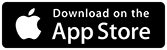

Настройка вызовов на SIP-приложение и приложение для мобильных устройств
- Получить доступ в личный кабинет (пройти процедуру авторизации).
- Перейти на вкладку «Ключи» с помощью меню навигации.
- Убедиться в том, что требуемый ключ включен и приложение активировано
(выставлены галочки в полях столбцов «ВКЛЮЧЕН» и «ПРИЛОЖЕНИЕ»
напротив соответствующего ключа).
Настройка кода для открытия двери и переадресации вызовов на телефон
- Получить доступ в личный кабинет (пройти процедуру авторизации).
- Перейти на вкладку «Ключи» с помощью меню навигации.
- Перейти в меню редактирования данных выбранного ключа (кнопка с тремя точками в правом столбце списка).
- Ввести номер телефона в поле «Телефон».
- Ввести код в поле «Код открытия».
- Нажать кнопку «Сохранить».
- Убедиться в том, что требуемый ключ включен, а звонки для данного ключа активированы (выставлены галочки в полях столбцов «ВКЛЮЧЕН» и «ЗВОНКИ» напротив соответствующего ключа).
Настройка SIP-приложения Zoiper для устройств под управлением Android
Настройка SIP-приложения Zoiper для устройств под управлением iOS
Подготовка к использованию приложения для мобильных устройств Domophone на ios
- Загрузить приложение.
- Запустить приложение.
- Выбрать город, в котором расположен домофон.
- Ввестиномер ключа для мобильного приложения (данный номер указан в личном кабинете).
- Ввести пароль (данный пароль совпадает с паролем доступа в личный кабинет).
- Нажать кнопку «Войти».
Краткая инструкция пользователя
Более подробные инструкции для пользования личным кабинетом доступны в инструкции пользователя
